เทมเพลตใบแจ้งหนี้ที่ดีที่สุดสำหรับ Google เอกสารสำหรับฟรีแลนซ์ ธุรกิจขนาดเล็ก
การสร้างและส่งใบแจ้งหนี้สำหรับบริการระดับมืออาชีพของคุณอาจเป็นงานในบางครั้ง อย่างไรก็ตาม ข่าวดีก็คือคุณสามารถดาวน์โหลดเทมเพลตใบแจ้งหนี้สำหรับ Google เอกสาร(invoice templates for Google Docs)และสร้างใบแจ้งหนี้เพื่อส่งให้กับลูกค้าของคุณได้ เทมเพลตทั้งหมดเหล่านี้มีให้บริการฟรี คุณสามารถดาวน์โหลดและแก้ไขได้ในGoogle เอกสาร(Google Docs)

แม้ว่าจะมี โปรแกรม สร้างใบแจ้งหนี้ออนไลน์(online invoice generators) มากมาย แต่ก็มีปัญหาอย่างหนึ่งคือ คุณไม่สามารถบันทึกเทมเพลตใบแจ้งหนี้ในแอปส่วนใหญ่ได้ นั่นคือเหตุผลที่คุณสามารถเลือกใช้Google เอกสาร(Google Docs)ซึ่งเป็นหนึ่งในตัว เลือก Microsoft Word ออนไลน์ที่ดีที่สุด และให้คุณสร้างใบแจ้งหนี้สำหรับบริการของคุณได้
เทมเพลตใบแจ้งหนี้ที่ดีที่สุด(Best Invoice Templates)สำหรับGoogle เอกสาร(Google Docs)
นี่คือเทมเพลตใบแจ้งหนี้ที่ดีที่สุดบางส่วนสำหรับGoogle เอกสาร(Google Docs) :
- ใบแจ้งหนี้มืออาชีพ (เจ๋ง)
- เทมเพลตใบแจ้งหนี้เบอร์รี่
- ใบกำกับภาษีอย่างง่าย
- ใบแจ้งหนี้แบบง่ายของ OpenDocs
- ใบแจ้งหนี้การจัดส่งของ OpenDocs
- ใบแจ้งหนี้บริการอย่างง่าย
- ใบแจ้งหนี้ บริการ(Service) ( การออกแบบการ ไล่ระดับสีฟ้า(Blue Gradient) )
- ใบแจ้งหนี้พื้นฐาน
หากต้องการเรียนรู้เพิ่มเติมเกี่ยวกับเทมเพลตเหล่านี้โดยละเอียด โปรดอ่านต่อ
1] ผู้เชี่ยวชาญด้านใบแจ้งหนี้ (เจ๋ง)
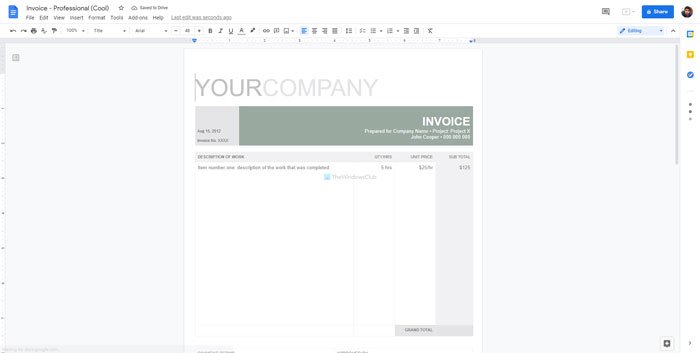
เป็นหนึ่งในเทมเพลตใบแจ้งหนี้ที่ดีที่สุดสำหรับGoogle Docsที่คุณสามารถใช้เป็นฟรีแลนซ์ที่เรียกเก็บเงินต่อชั่วโมง มีรูปแบบสีพื้นฐานพร้อมอินเทอร์เฟซที่ไม่กระจายเพื่อรวมข้อมูลที่จำเป็นทั้งหมด เช่น ชื่อ/คำอธิบายผลิตภัณฑ์ ปริมาณ/ชั่วโมง ราคา เงื่อนไขการชำระเงิน ชื่อ/ที่อยู่ วันครบกำหนด ฯลฯ ปัญหาเดียวของใบแจ้งหนี้นี้คือ คุณไม่สามารถเพิ่มข้อมูลภาษีแยกต่างหากได้ ซึ่งเป็นสิ่งสำคัญในบางครั้ง ดาวน์โหลด Invoice(Download Invoice Professional) Professional จาก docs.google.com
2] เทมเพลตใบแจ้งหนี้เบอร์รี่
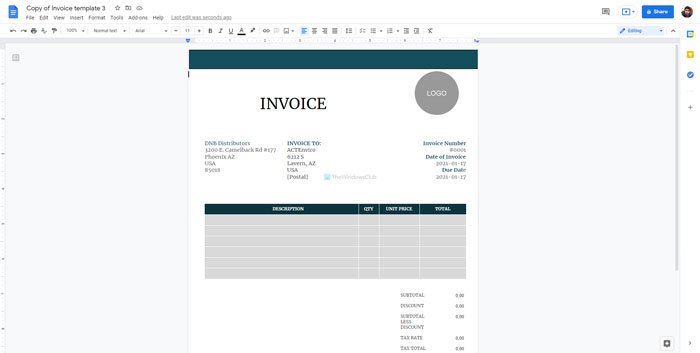
InvoiceBerryเป็นเว็บไซต์ที่ให้บริการเทมเพลตใบแจ้งหนี้แบบฟรีและแบบชำระเงินสำหรับผู้ใช้Google Docs ใบแจ้งหนี้ที่กล่าวถึงมีรูปแบบสีที่สวยงาม เพื่อให้คุณสามารถใช้เพื่อวัตถุประสงค์ใดๆ หรือส่งให้ใครก็ได้สำหรับบริการประเภทใดก็ได้ แม้ว่าคุณจะดำเนินธุรกิจขนาดเล็ก คุณสามารถใช้เทมเพลตนี้ได้เนื่องจากช่วยให้คุณปรับแต่งด้วยโลโก้ รายละเอียดบริษัท ฯลฯ คุณสามารถเพิ่มข้อมูลภาษีที่เหมาะสมได้ ซึ่งแตกต่างจากเทมเพลตอื่นๆ ดาวน์โหลด(Download InvoiceBerry) เทมเพลต InvoiceBerry จาก invoiceberry.com
3] ใบกำกับภาษีอย่างง่าย
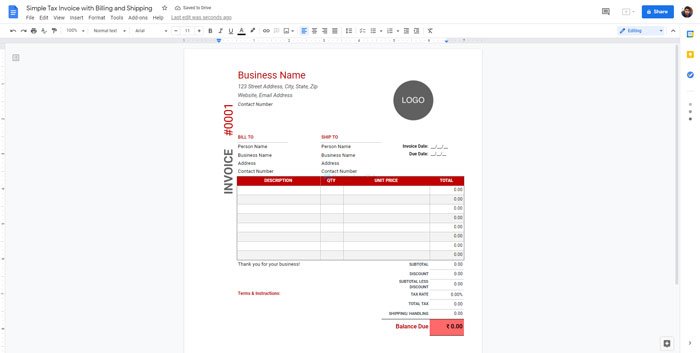
หากคุณต้องการใบแจ้งหนี้แบบหน้าเดียวพร้อมข้อมูลที่จำเป็นทั้งหมด คุณสามารถเลือกเทมเพลตนี้ได้ เมื่อพูดถึงตัวเลือก คุณสามารถแสดงโลโก้ธุรกิจ ที่อยู่ ชื่อผู้ชำระเงิน รายละเอียดการจัดส่ง คำอธิบายผลิตภัณฑ์ ปริมาณ ราคา ฯลฯ สิ่งที่ดีที่สุดคือช่วยให้คุณสามารถเพิ่มอัตราภาษีและการใช้ภาษีทั้งหมดได้ทีละรายการ ให้ผู้ซื้อทราบทุกอย่างอย่างรวดเร็ว แม้ว่าจะมีชุดค่าผสมสีแดงและสีขาว แต่คุณสามารถเปลี่ยนได้ตามความต้องการของคุณ ดาวน์โหลด(Download)ใบกำกับภาษี(Tax Invoice)อย่างง่ายจาก docs.google.com
4] ใบแจ้งหนี้แบบง่ายของ OpenDocs
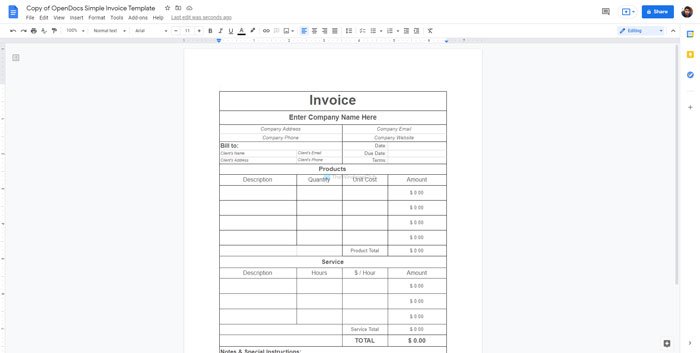
อาจมีบางครั้งที่คุณอาจไม่ต้องการใช้สีใดๆ เพื่อเน้นบางสิ่งในใบแจ้งหนี้ของคุณ ในขณะนี้OpenDocs Simple Invoiceอาจมีประโยชน์สำหรับคุณ เนื่องจากเป็นเทมเพลตใบแจ้งหนี้แบบพื้นฐานแต่เต็มไปด้วยคุณลักษณะสำหรับGoogle Docs (Google Docs)ช่วยให้คุณสามารถเพิ่มชื่อ/ที่อยู่บริษัท ข้อมูลการเรียกเก็บเงิน ชื่อผลิตภัณฑ์และราคา ชื่อบริการและราคา จำนวนเงินทั้งหมด ฯลฯ อย่างไรก็ตาม ไม่อนุญาตให้คุณแสดงรายละเอียดภาษีแยกต่างหาก ดาวน์โหลด OpenDocs Simple(Download OpenDocs Simple Invoice) Invoice จาก docs.google.com
5] ใบแจ้งหนี้การจัดส่ง OpenDocs
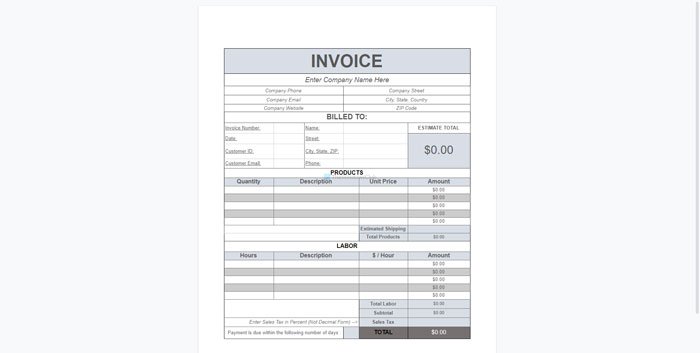
ในบางครั้ง คุณอาจต้องการใบแจ้งหนี้สำหรับบริการตามสัญญาซึ่งมีผู้อื่นทำงานภายใต้การดูแลของคุณ ในกรณีส่วนใหญ่ ผู้ดูแลระบบจะส่งใบเรียกเก็บเงินตามแต่ละบริการและชั่วโมงทำงานที่เกี่ยวข้อง หากสิ่งเหล่านี้ตรงกับความต้องการของคุณ คุณสามารถเลือก เทมเพลต Google เอกสาร(Google Docs) นี้ เพื่อสร้างใบแจ้งหนี้ของคุณภายในเวลาไม่นาน เนื่องจากช่วยให้คุณสามารถรวมข้อมูลภาษีแยกต่างหาก คุณจึงไม่ต้องกังวลกับสิ่งใดขณะส่งใบแจ้งหนี้ ดาวน์โหลดใบกำกับ สินค้าOpenDocs(Download OpenDocs Shipping Invoice)จาก docs.google.com
นี่คือใบแจ้งหนี้ที่ดีที่สุดบางส่วนที่คุณสามารถพบได้ในที่เก็บอย่างเป็นทางการ อย่างไรก็ตาม คุณสามารถใช้เทมเพลตที่เข้ากัน ได้กับ Word/Excel OnlineGoogle เอกสาร(Google Docs)เช่นกัน เพื่อที่คุณจะต้องดาวน์โหลดเทมเพลตและอัปโหลดไปยังพื้นที่เก็บข้อมูลGoogle ไดรฟ์ ของคุณ(Google Drive)
6] ใบแจ้งหนี้บริการอย่างง่าย
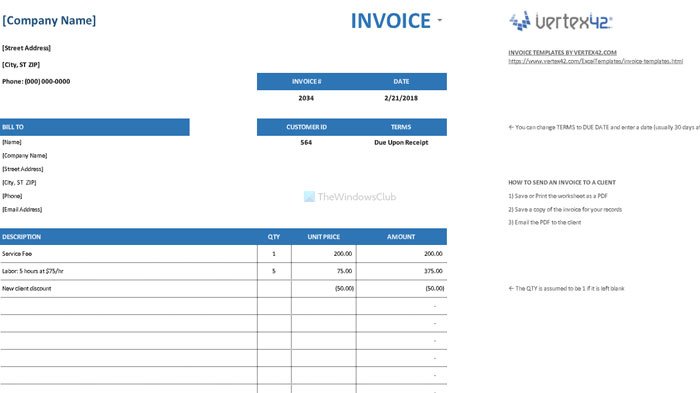
เมื่อพูดถึงใบแจ้งหนี้สีพื้นฐานสำหรับGoogle เอกสาร(Google Docs)คุณสามารถตรวจสอบใบแจ้งหนี้บริการแบบธรรมดา ได้ (Simple)มีทุกสิ่งที่จำเป็นในการจัดทำใบแจ้งหนี้ที่ดีขึ้นอย่างรวดเร็ว ตัวอย่างเช่น คุณสามารถใส่ชื่อ/ที่อยู่บริษัทของคุณ หมายเลขใบแจ้งหนี้ ข้อมูลการเรียกเก็บเงิน เงื่อนไข รหัสลูกค้า (ถ้ามี) คำอธิบายผลิตภัณฑ์ ปริมาณ ราคาต่อหน่วย ยอดรวมย่อย อัตราภาษี จำนวนภาษี ฯลฯ เป็นสีน้ำเงินและสีขาว เป็นสีเพื่อใช้เทมเพลตใบแจ้งหนี้นี้เพื่อวัตถุประสงค์ใดก็ได้ตามที่คุณต้องการ ดาวน์โหลด(Download Simple) ใบแจ้งหนี้บริการ อย่าง ง่าย จาก templates.office.com
7] ใบกำกับสินค้า ( แบบ(Service)ไล่ระดับสีฟ้า(Blue Gradient) )
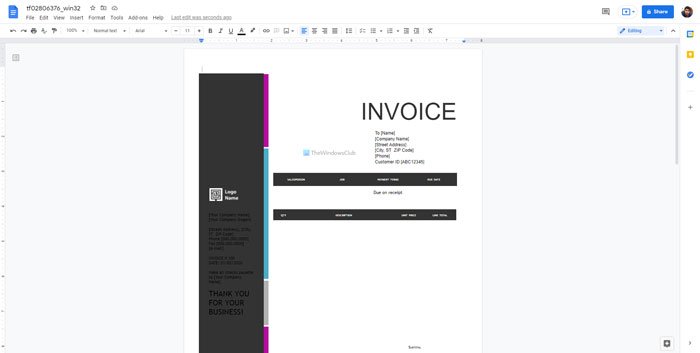
เมื่อใบแจ้งหนี้ส่วนใหญ่มีโลโก้บริษัทอยู่ด้านบน โลโก้จะแสดงโลโก้ ชื่อ และที่อยู่ทางด้านซ้ายมือเพื่อเพิ่มพื้นที่ในการป้อนจำนวนผลิตภัณฑ์สูงสุดในหน้าเดียว มีการผสมสีน้ำเงินและสีตามวัตถุประสงค์ แต่คุณสามารถเปลี่ยนได้ตามความต้องการ ในส่วนของตัวเลือก คุณสามารถใส่โลโก้บริษัท ชื่อ ที่อยู่ บันทึกขอบคุณ หมายเลขใบแจ้งหนี้ รายละเอียดผู้ชำระเงิน รายละเอียดพนักงานขาย ชื่อผลิตภัณฑ์ ปริมาณ ราคา ฯลฯ นอกจากนี้ยังมีพื้นที่สำหรับข้อมูลภาษีซึ่งทำให้แม่แบบ เสร็จสิ้น. ดาวน์โหลด(Download Service) ใบแจ้ง หนี้ บริการ จาก templates.office.com
8] ใบแจ้งหนี้พื้นฐาน
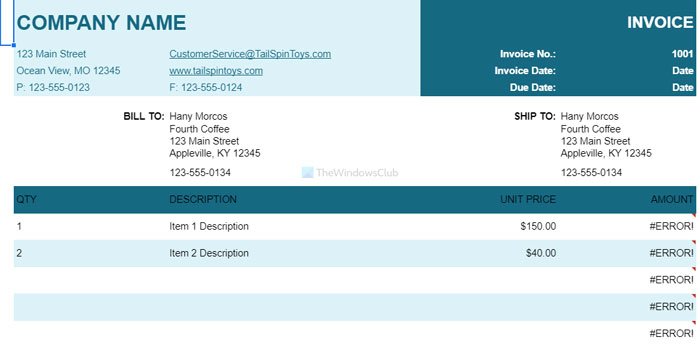
หากคุณต้องการใบแจ้งหนี้ที่มีสีสันพร้อมคุณสมบัติที่จำเป็นทั้งหมด คุณสามารถตรวจสอบเทมเพลตนี้ที่เรียกว่าใบแจ้งหนี้พื้นฐาน (Basic)ทุกอย่างเป็นไปได้ในเทมเพลตนี้ หากคุณต้องการเพิ่มชื่อบริษัท/ที่อยู่หรือรายละเอียดผลิตภัณฑ์แยกต่างหาก แม้ว่าจะไม่อนุญาตให้คุณป้อนข้อมูลภาษี แต่คุณสามารถรวมค่าจัดส่งได้ ดาวน์โหลด(Download Basic) ใบแจ้งหนี้ พื้นฐานจาก templates.office.com
แค่นั้นแหละ! นี่คือเทมเพลตใบแจ้งหนี้ที่ดีที่สุดบางส่วนสำหรับGoogle เอกสาร(Google Docs)เพื่อสร้างใบเรียกเก็บเงินอย่างรวดเร็ว
ตอนนี้อ่านแล้ว(Now read) : เทมเพลต Resume ที่ดีที่สุดสำหรับGoogle Docs(Google Docs)
Related posts
Best Invoice Templates สำหรับ Word Online เพื่อสร้าง Business Invoices ฟรี
อะไรคือ Best Cybersecurity Practices สำหรับ Small Business?
วิธีการหมุนข้อความในแอปเว็บ Google Sheets
วิธีการสร้าง Drop Cap ใน Google Docs ในไม่กี่นาที
Fix Google Docs Spellcheck ทำงานไม่ถูกต้อง
วิธีเพิ่ม Google Keep หมายเหตุถึง Google Docs
คุณห่อข้อความรอบ ๆ รูปภาพใน Google Docs อย่างไร
วิธีเพิ่ม Border ใน Google Docs
วิธีใช้ Dark Mode ใน Google Docs, Sheets, และ Slides
วิธีการผสานและเซลล์ที่ไม่เคลื่อนไหวใน Google Doc Table
วิธีการใส่ Text Box ใน Google Docs
วิธีการเพิ่ม Page Numbers ใน Google Docs
วิธีการสร้างคอลัมน์ใน Google Docs
วิธีการแปลง Documents เป็น PDF ด้วย Google Docs โดยใช้เบราว์เซอร์
วิธีเพิ่มและแก้ไข Tables ใน Google Docs วิธีที่ง่าย
วิธีการเชื่อมต่อกับ Google Sheets Excel
วิธีเพิ่ม Font ถึง Google Docs
Fix Superscript ไม่ทำงานใน Google Docs
ที่ดีที่สุด Google Sheets add-ons เพื่อปรับปรุงประสิทธิภาพการผลิต
ข้อความที่เกิดขึ้น browser error - Google Docs บน Chrome
